Win10字体显示模糊怎么办?以下内容主要是针对遇上win10系统字体模糊怎么调节的问题,我们该怎么处理呢。自Window10发布以来,用户们反映最多的问题也就是字体模糊了,在Window10中由于高分屏的问题,所以经常导致字体会出现模糊的情况。那么,Window10字体模糊怎么办呢?下面这篇文章将为你提供一个解决思路,希望能帮你解决到相关问题。
Win10字体显示模糊怎么办
工具/原料
电脑win10系统
方法/步骤
1、先打开电脑,然后右击开始按钮。
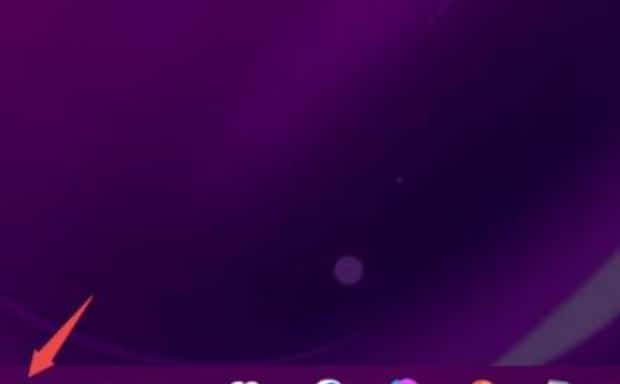
2、之后点击系统。
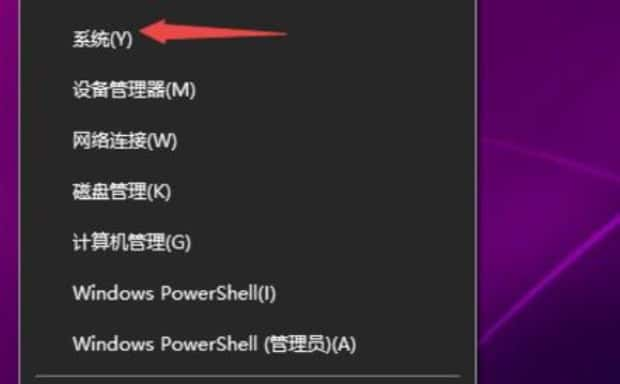
3、然后点击系统信息。
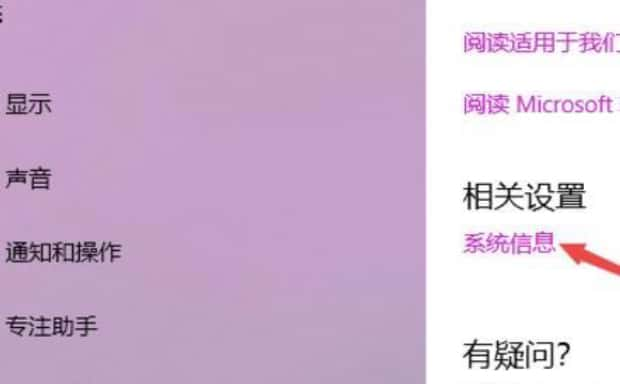
4、之后点击更改设置。
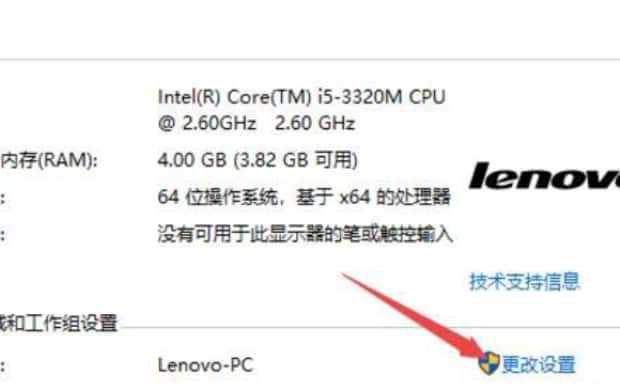
5、然后点击高级。
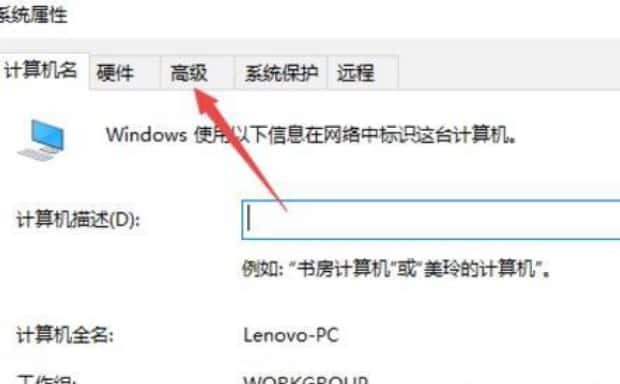
6、之后点击性能中的设置。
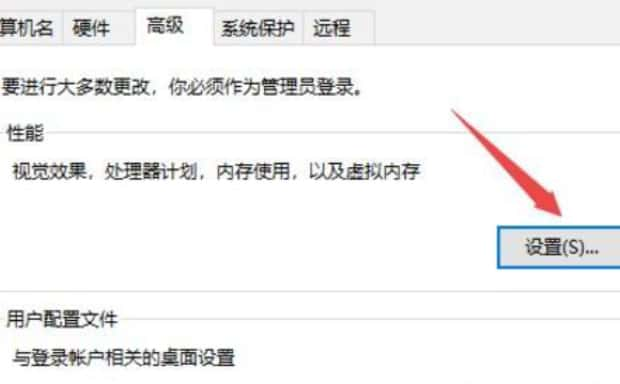
7、然后点击选择调整为最佳外观,点击确定即可。
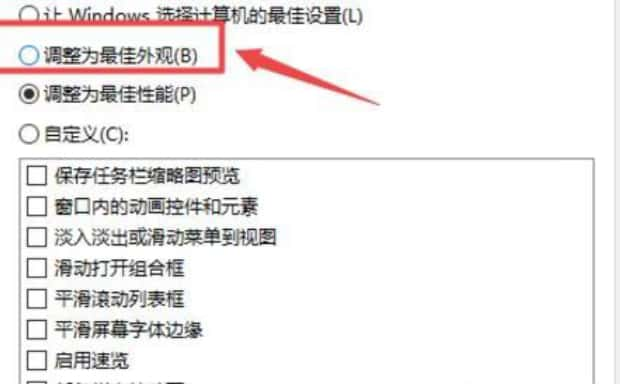
win10系统字体模糊怎么调节

第一:右击桌面空白处,选择“显示设置”。
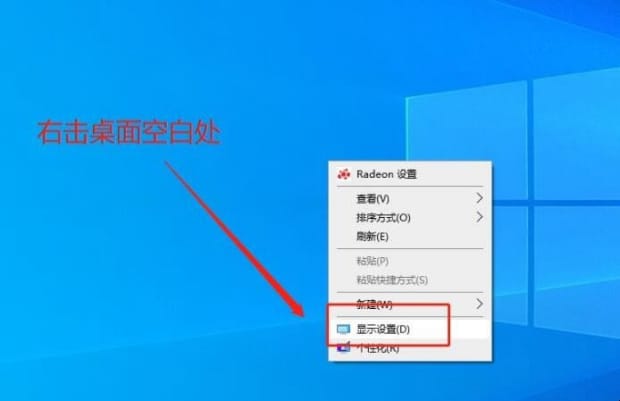
第二:在设置页面的“显示”设置中,将“更改文本、应用等项目的大小”改为系统推荐。
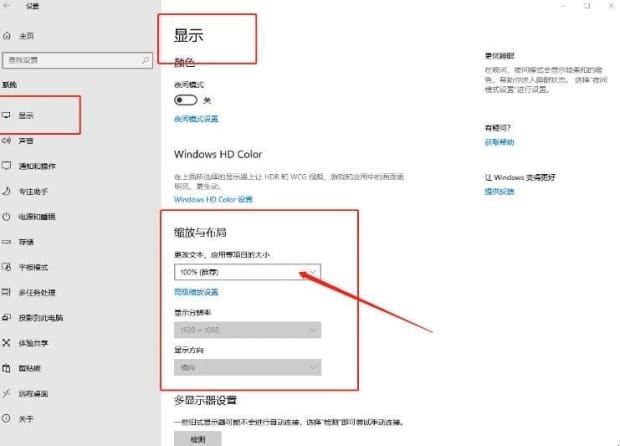
第三:如果字体没有恢复正常,那么就将如果还是模糊就将“更改文本、应用等项目的大小”改为125%,重启电脑后再将其改回100%。
以上就是为你整理的win10系统字体模糊怎么调节全部内容,希望文章能够帮你解决Win10字体显示模糊怎么办相关问题,更多请关注本站电脑栏目的其它相关文章!
